ไม่ว่าจะเป็นเพราะเราอยู่บ้านของคนรู้จักในวันหยุดพักผ่อนหรือทำงานทางไกลไม่มีอะไรจะดีไปกว่าการได้เชื่อมต่อกับคอมพิวเตอร์ของเราเอง นั่นคือจุดที่เรามีโปรแกรมทั้งหมดการตั้งค่าทั้งหมดและข้อมูลส่วนบุคคลทั้งหมดของเราทั้งหมดถูกจัดเก็บในแบบของเราเอง เพียงแค่มีการเชื่อมต่ออินเทอร์เน็ตจากคอมพิวเตอร์เครื่องใดก็ได้และแม้กระทั่งจากสมาร์ทโฟนเครื่องใดก็ตามเราก็สามารถทำได้ เชื่อมต่อจากระยะไกลกับพีซีของเรา และควบคุมเดสก์ท็อปจากระยะไกลราวกับว่าเรานั่งอยู่ข้างหน้า และสิ่งเดียวที่เราต้องการคือใช้โปรแกรมเฉพาะสำหรับงานนี้
การควบคุมก Windows พีซีจากระยะไกล วันนี้เป็นงานที่ง่ายมาก ผู้ใช้ทุกคนสามารถทำได้โดยไม่ต้องมีความรู้สูงโดยไม่เสียค่าใช้จ่ายใด ๆ คุณยังมีโปรแกรมมากมายให้เลือกโปรแกรมที่ตรงกับความต้องการของคุณมากที่สุดหรือโปรแกรมที่คุณรู้สึกสบายใจที่สุดเมื่อควบคุมคอมพิวเตอร์ผ่านอินเทอร์เน็ต

ต่อไปเราจะปล่อยให้คุณดีที่สุด โปรแกรมควบคุมระยะไกล หรือเดสก์ท็อประยะไกลที่เราสามารถใช้ได้ใน Windows 10
เดสก์ท็อประยะไกลของ Windows 10
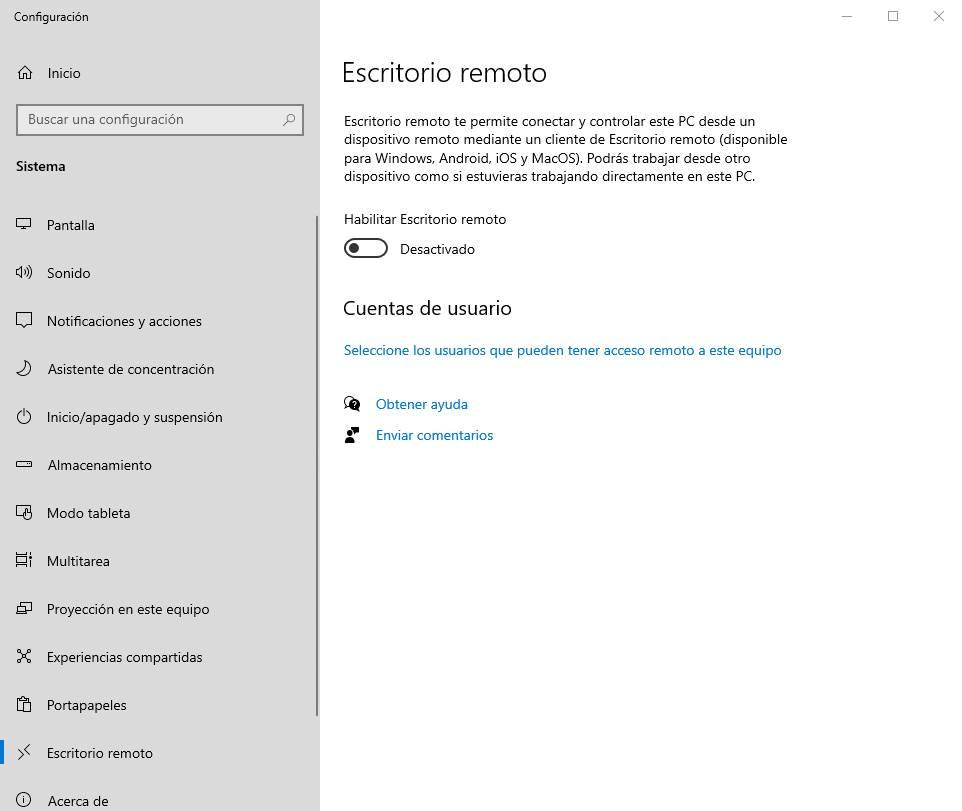
แน่นอนว่าสิ่งแรกในรายการจะเป็นอื่นไปไม่ได้นอกจาก Windows 10 Remote Desktop เอง Remote Desktop หรือ RDP เป็นโปรแกรมที่ ไมโครซอฟท์ นำเสนอในระบบปฏิบัติการเพื่อเชื่อมต่อจากระยะไกลกับคอมพิวเตอร์เครื่องใดก็ได้ ในคุณสมบัติหลัก ๆ เราสามารถเน้นว่ามันง่ายง่ายและรวดเร็วเพียงใด เราไม่ต้องทำอะไรมากไปกว่าการเปิดใช้งานบนคอมพิวเตอร์ที่เราต้องการควบคุมจากนั้นให้เชื่อมต่อกับพีซีของเราผ่าน IP หรือ DDNS จากหนึ่งในไคลเอนต์จำนวนมาก ข้อมูลการเข้าถึง (ชื่อผู้ใช้และรหัสผ่าน) จะเหมือนกับข้อมูลการเข้าถึงพีซีของเรา
ข้อเสียเปรียบหลักสองประการคือประการแรกเซสชันบนคอมพิวเตอร์เฉพาะที่ถูกบล็อกในขณะที่เราควบคุมดังนั้นเราจึงไม่เห็นสิ่งที่กำลังดำเนินการจากระยะไกล และประการที่สองคือเซิร์ฟเวอร์ RDP มีให้สำหรับผู้ใช้ Windows 10 Pro เท่านั้นรุ่น Home ไม่สามารถควบคุมผ่านโปรแกรมนี้ได้ (แม้ว่าจะอนุญาตให้เราเชื่อมต่อกับคอมพิวเตอร์เครื่องอื่นในฐานะไคลเอนต์ก็ตาม)
ซอฟต์แวร์นี้ไม่จำเป็นต้องดาวน์โหลดหรือติดตั้ง หากเรามี Windows 10 Pro เราจะเตรียมให้พร้อม เราจะต้องเปิดใช้งานจาก การตั้งค่า> ระบบ> เดสก์ท็อประยะไกล เพื่อให้พร้อมใช้งาน
TeamViewer โปรแกรมควบคุมระยะไกลที่ได้รับความนิยมสูงสุด
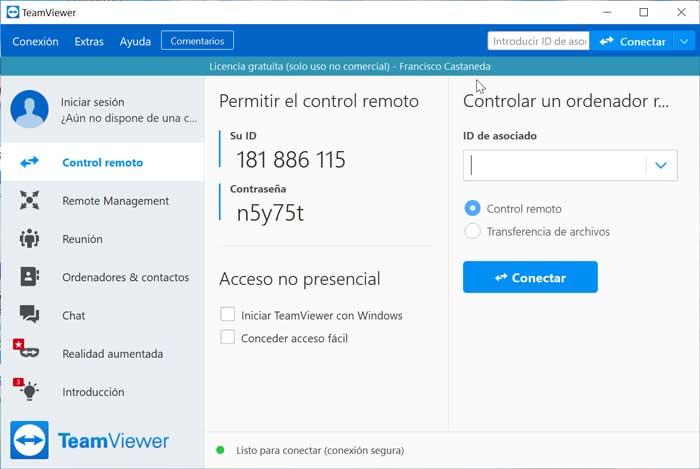
TeamViewer เป็นหนึ่งในโปรแกรมเดสก์ท็อประยะไกลที่ดีที่สุดสำหรับ Windows สำหรับการใช้งานที่บ้านและระดับมืออาชีพ โปรแกรมนี้โดดเด่นเหนือสิ่งอื่นใดเนื่องจากเป็นทางเลือกหนึ่งที่ใช้งานง่ายที่สุด เราต้องดาวน์โหลดจากเว็บไซต์และเปิดใช้งานบนคอมพิวเตอร์เท่านั้นจึงจะสามารถเชื่อมต่อได้ ไม่จำเป็นต้องลงทะเบียนหรือกำหนดค่าอื่น ๆ เราเพียงแค่ต้องรู้ ID ที่เกี่ยวข้องกับพีซีของเราและรหัสผ่านเพื่อเข้าสู่และเริ่มควบคุม นอกจากนี้ยังไม่จำเป็นต้องติดตั้งสามารถเปิดแบบพกพาได้
โปรแกรมนี้ให้บริการฟรีสำหรับใช้ในบ้านแม้ว่าจะมีข้อ จำกัด หลายประการ ประการแรกคือคุณลักษณะบางอย่าง จำกัด เฉพาะผู้ใช้ที่ชำระเงินเท่านั้น ประการที่สองรุ่นที่ต้องชำระเงินซึ่งออกแบบมาสำหรับ บริษัท และผู้เชี่ยวชาญมีราคาแพงมาก และในที่สุดหากเรามีโปรแกรมเวอร์ชันเก่าเราจะไม่สามารถเชื่อมต่อได้โปรแกรมจะบังคับให้เราอัปเดต และแม้ว่ามันอาจจะดี แต่ก็กลายเป็นข้อเสียเปรียบเมื่อเราไม่มีพีซีอยู่ตรงหน้าเรา
เราสามารถ ดาวน์โหลด TeamViewer ราคาเริ่มต้นที่ การเชื่อมโยงนี้ .
AnyDesk ทางเลือกฟรีที่ดีที่สุดสำหรับ TeamViewer
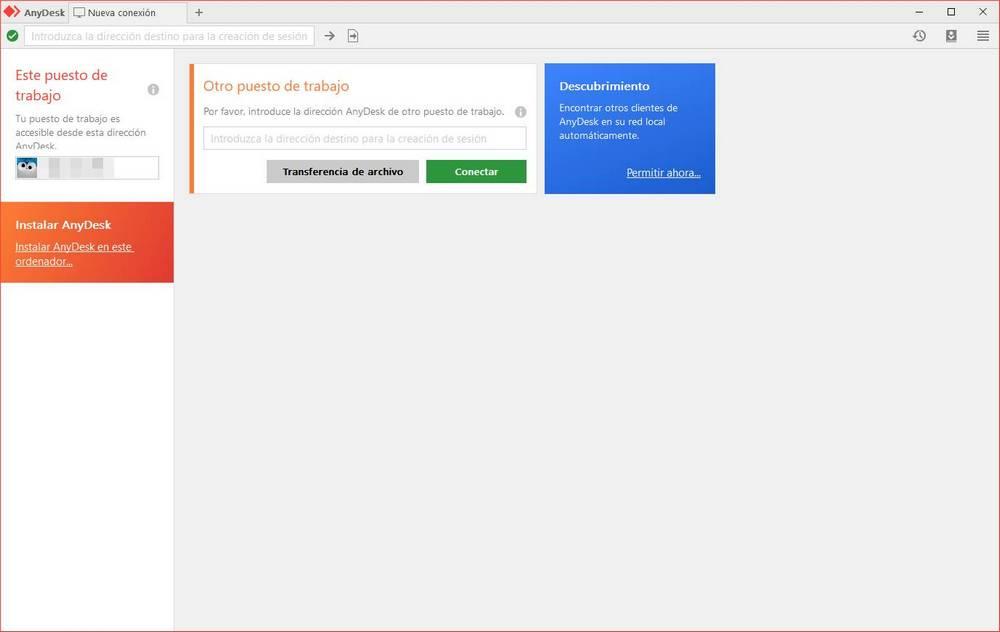
นี่เป็นอีกหนึ่งทางเลือกที่สมบูรณ์และทรงพลังที่เราสามารถใช้เพื่อเข้าถึงพีซีของเราจากระยะไกลได้จากทุกที่ โปรแกรมนี้มีความโดดเด่นในเรื่องขนาดเล็กมาก (เพียง 3 MB) และนำเสนอประสิทธิภาพที่โดดเด่น AnyDesk ทำงานได้อย่างไร้ที่ติบนเครือข่ายที่ช้าและคอมพิวเตอร์รุ่นเก่ามาก โปรแกรมนี้ให้อัตราการถ่ายโอนสูงสุด 60 FPS และป้องกันการเชื่อมต่อของเราด้วยการเข้ารหัสทางทหารเพื่อป้องกันไม่ให้ใครมาดักฟังได้ ช่วยให้คุณควบคุมระบบปฏิบัติการทุกประเภทเช่น Windows, macOS, ลินุกซ์และแม้กระทั่ง Android และ iOS. แม้ว่าจะมีเวอร์ชันที่ต้องชำระเงิน แต่เวอร์ชันฟรีก็มีข้อ จำกัด น้อยกว่า TeamViewer เวอร์ชันฟรีมาก
ข้อเสียเปรียบหลัก ๆ ที่เราสามารถเน้นได้เช่นไม่มีเครื่องมือที่ช่วยให้เราสามารถวาดบนหน้าจอเพื่อชี้แจงสิ่งต่าง ๆ (เช่นกระดานดำ) และบางครั้งโปรแกรมอาจพบข้อบกพร่องที่อาจสร้างความรำคาญได้มาก อย่างไรก็ตามเรากำลังเผชิญกับซอฟต์แวร์ที่ยอดเยี่ยม
เราสามารถ ดาวน์โหลด AnyDesk ราคาเริ่มต้นที่ โปรดคลิกที่นี่เพื่ออ่านรายละเอียดเพิ่มเติม .
Chrome Remote Desktop ทุกสิ่งที่คุณต้องการภายในเบราว์เซอร์
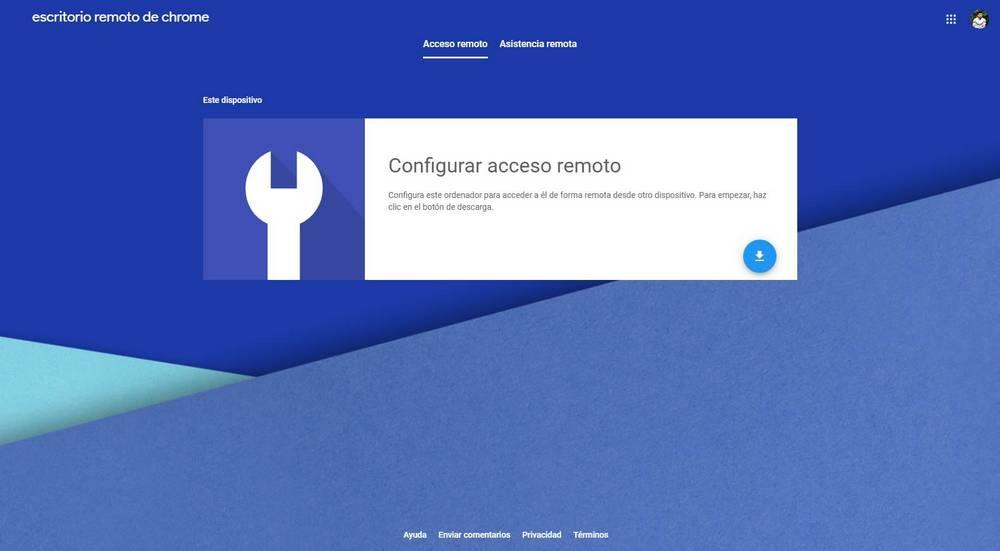
หากคุณเป็น Google Chrome ผู้ใช้เบราว์เซอร์เองก็มีซอฟต์แวร์ควบคุมระยะไกลของตัวเองที่จะช่วยให้เราเชื่อมต่อกับคอมพิวเตอร์ของเราได้จากทุกที่ผ่านทางอินเทอร์เน็ต เครื่องมือนี้ใช้งานง่ายและรวดเร็วมากเนื่องจากเราจำเป็นต้องติดตั้งเบราว์เซอร์บนคอมพิวเตอร์เท่านั้น อย่างไรก็ตามนี่ไม่ใช่ข้อได้เปรียบเสมอไปเนื่องจากเพื่อให้สามารถใช้งานได้ Chrome จะต้องทำงานอยู่แม้จะทำงานอยู่เบื้องหลังด้วยการใช้ทรัพยากรที่เว็บเบราว์เซอร์นี้มีอยู่ นอกจากนี้ทุกอย่างได้รับการจัดการจากบัญชี Google ของเราดังนั้นในท้ายที่สุดเราจึงขึ้นอยู่กับ บริษัท ที่มีจรรยาบรรณมากขึ้นซึ่งเมื่อพูดถึงเรื่องความเป็นส่วนตัวแล้วจะเป็นที่ต้องการมากขึ้น
เพื่อที่จะ ใช้ Chrome Remote Desktop เราจำเป็นต้องดาวน์โหลดส่วนขยายนี้จาก Chrome Store เท่านั้น
Ammyy Admin ทางเลือกง่ายๆสำหรับพีซีที่มีประสิทธิภาพน้อยกว่า
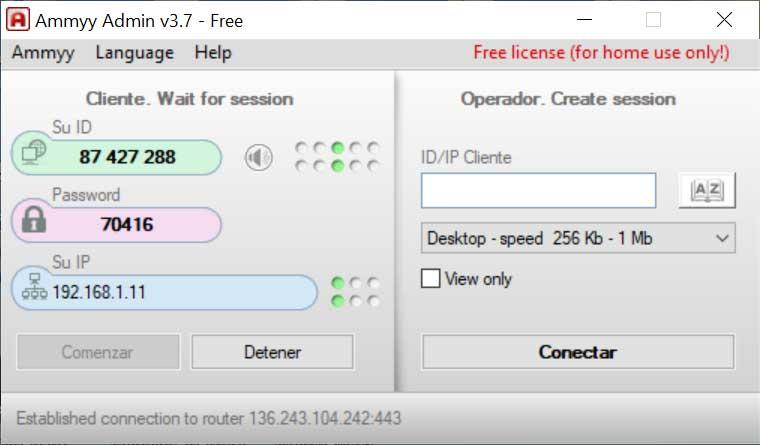
ข้อดีหลักอย่างหนึ่งของ Ammyy Admin คือมีนโยบาย zero-config นั่นคือช่วยให้เราสามารถใช้โปรแกรมได้ตามที่เป็นอยู่โดยไม่ต้องกำหนดค่าอะไรเลย สำหรับผู้ใช้ที่ไม่ต้องการความยุ่งยากอาจเป็นตัวเลือกที่ง่ายที่สุดที่พวกเขาสามารถหาได้ โปรแกรมนี้ไม่จำเป็นต้องติดตั้ง (สามารถใช้งานแบบพกพาได้) และให้บริการฟรี 15 ชั่วโมงต่อเดือนสำหรับการใช้งานส่วนตัว รูปแบบการชำระเงินของพวกเขายังถูกกว่าคู่แข่งอีกด้วย นอกจากนี้ยังมีการปรับแต่งที่ยอดเยี่ยม
ข้อเสียเปรียบควรสังเกตว่าบางครั้งโปรแกรมนี้แสดงการโต้ตอบที่ช้าเกินไปและการสนับสนุนทำให้เป็นที่ต้องการมาก
เราสามารถ ดาวน์โหลด Ammyy Admin สำหรับ ฟรี จากเว็บไซต์ของพวกเขา .
NoMachine ตัวเลือกฟรีสำหรับทุกคน
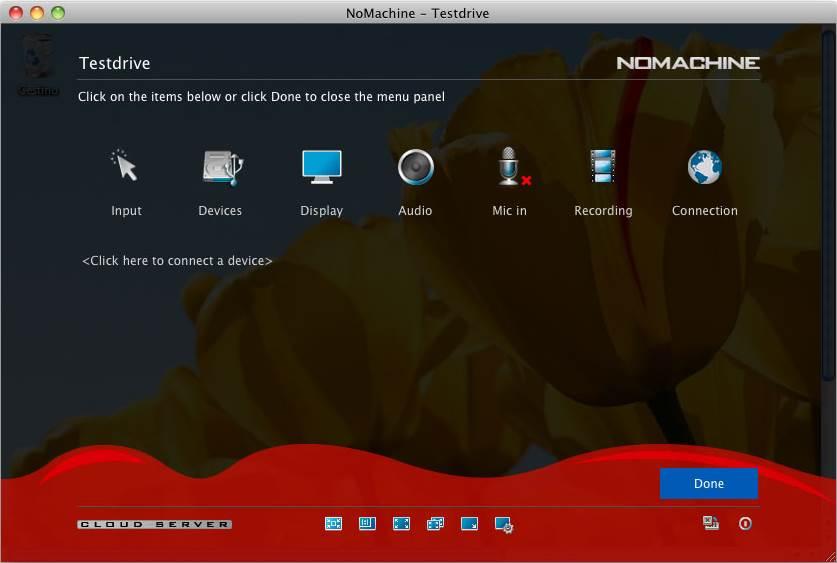
นักพัฒนา NoMachine ต้องการให้ผู้ใช้มีประสบการณ์ใกล้เคียงกับการนั่งทำงานที่คอมพิวเตอร์แม้ว่าเราจะอยู่ห่างจากมันหลายร้อยกิโลเมตรก็ตาม โปรแกรมนี้มีอินเทอร์เฟซที่ชัดเจนและเรียบง่ายเพื่อให้ผู้ใช้ทุกคนแม้ว่าจะไม่เคยใช้โปรแกรมประเภทนี้มาก่อนก็สามารถใช้งานได้โดยไม่มีปัญหา ความเร็วและประสิทธิภาพของการเชื่อมต่อเป็นคุณสมบัติที่ดีที่สุดอีกประการหนึ่งคือสามารถควบคุมพีซีจากระยะไกลได้อย่างลื่นไหลมากจนถึงจุดที่สามารถเล่นด้วยคุณภาพสูงได้โดยไม่มีปัญหาด้านประสิทธิภาพ
โปรแกรมนี้ฟรีสำหรับผู้ใช้ทุกประเภทโดยไม่มีข้อ จำกัด หรือโฆษณา และแน่นอนพวกเขาไม่ขายข้อมูลของเราด้วย บริษัท ได้รับรายได้จากการขายซอฟต์แวร์ให้กับ บริษัท ต่างๆดังนั้นผู้ใช้จึงสามารถใช้โปรแกรมเป็นการส่วนตัวได้โดยไม่มีข้อ จำกัด นอกจากนี้ยังเข้ากันได้กับระบบปฏิบัติการทุกประเภทเช่น Windows, macOS, Linux และสำหรับ ARM อุปกรณ์เช่น ราสเบอร์รี่ Pi.
เราสามารถ ดาวน์โหลด NoMachine ราคาเริ่มต้นที่ เว็บไซต์นี้ .
Steam สำหรับผู้ที่ต้องการเล่นสตรีมมิ่ง
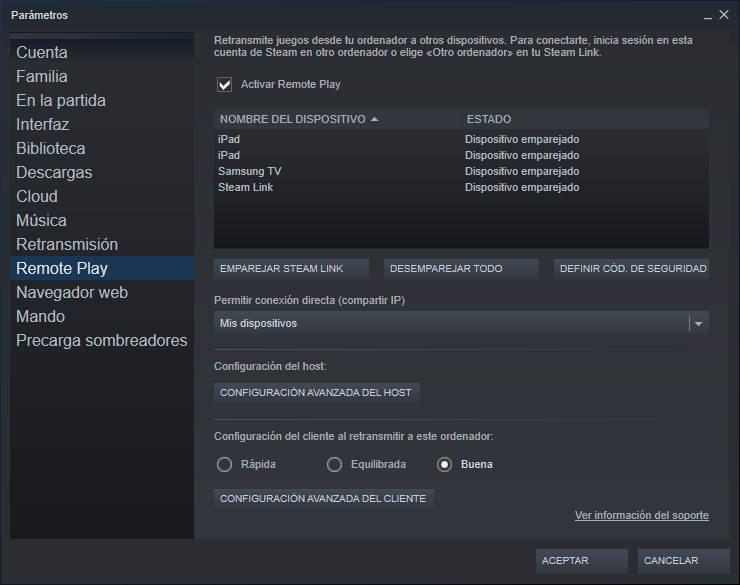
อบไอน้ำ เป็นแพลตฟอร์มเกมพีซีที่ใช้กันอย่างแพร่หลายที่สุดในโลก ผู้ใช้หลายล้านคนเชื่อมต่อกับมันทุกวันเพื่อดาวน์โหลดและเล่นเกมโปรดของพวกเขา แต่ถ้าเรารู้วิธี Steam สามารถใช้งานได้มากกว่าการเล่นเกม ซอฟต์แวร์นี้มีฟังก์ชั่นสตรีมมิ่งที่ช่วยให้เราเล่นเกมได้เช่นบนหน้าจอทีวีหรือบนพีซีเครื่องอื่นในบ้านเกมที่รันบนคอมพิวเตอร์ของเรา และเมื่อเชื่อมต่อกับพีซีจากระยะไกลแล้วจากเมนู Big Picture เราก็สามารถไปที่เดสก์ท็อปเพื่อควบคุมพีซีได้ราวกับว่าเรานั่งอยู่ข้างหน้า
ไม่ใช่วิธีที่ดีที่สุดที่จะทำ แต่เป็นอีกทางเลือกหนึ่งฟรีและมีประสิทธิภาพที่ยอดเยี่ยมซึ่งจะช่วยให้เราหลุดพ้นจากปัญหาได้
เราสามารถ ดาวน์โหลด Steam จากนี้ ลิงก์ไปยังเว็บไซต์ .
ยูทิลิตี้ระยะไกลเดสก์ท็อประยะไกลโดยไม่ต้องสมัครสมาชิก
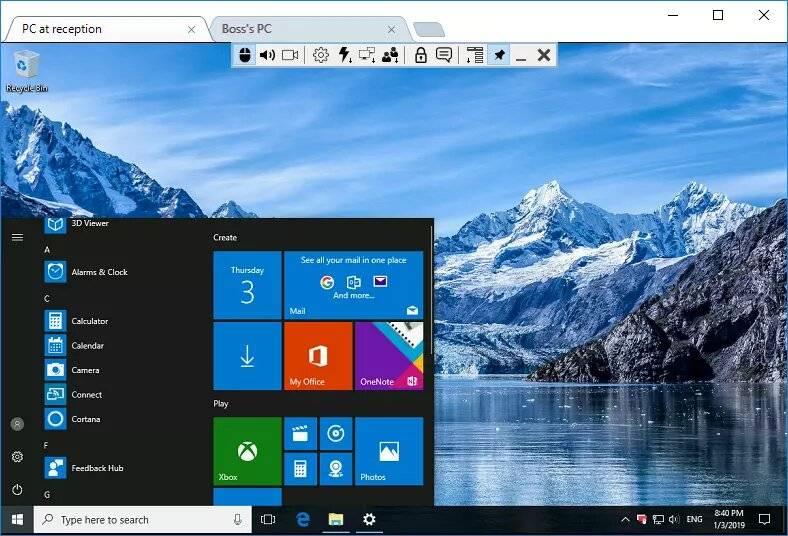
ในขณะที่โปรแกรมควบคุมระยะไกลหลายโปรแกรมเสนอรูปแบบการชำระเงินแบบสมัครสมาชิกสำหรับธุรกิจหรือสำหรับการใช้งานที่ไม่ จำกัด (จ่ายทุกเดือน) Remote Utilities เสนอรูปแบบธุรกิจที่แตกต่างกันให้กับผู้ใช้ นอกเหนือจากการมีเวอร์ชันฟรีซึ่งสามารถใช้ได้แม้ใน บริษัท ต่างๆ (ที่มีคอมพิวเตอร์สูงสุด 10 เครื่อง) โปรแกรมนี้เวอร์ชันชำระเงินที่แตกต่างกันจะต้องจ่ายเพียงครั้งเดียวเท่านั้นและราคายังถูกกว่าคู่แข่งมากอีกด้วย
โปรแกรมนี้พร้อมใช้งานสำหรับ Windows แต่ตอนนี้ยังไม่มีเวอร์ชันสำหรับ Linux หรือ macOS ดังนั้นเราจะไม่สามารถใช้งานได้กับระบบปฏิบัติการเหล่านี้
เราสามารถ ดาวน์โหลด Remote Utilities สำหรับ ฟรี จากลิงค์ต่อไปนี้ .
Aeroadmin ซึ่งเป็น TeamViewer แต่เรียบง่ายกว่า
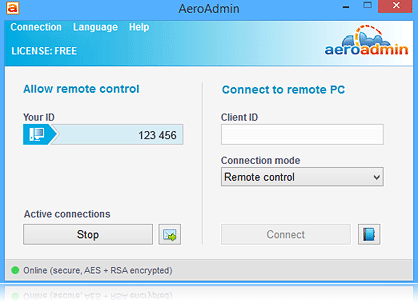
โปรแกรมอื่นที่คล้ายกันที่จะช่วยให้เราเชื่อมต่อกับการควบคุมคอมพิวเตอร์ของเราจากระยะไกลคือ Aeroadmin โปรแกรมนี้ใช้งานง่ายและรวดเร็วมาก อินเทอร์เฟซของมันจะคุ้นเคยกับเราอย่างแน่นอนหากเราเคยใช้ TeamViewer เนื่องจากได้รับแรงบันดาลใจมาจากมันอย่างชัดเจน โปรแกรมนี้เป็นโปรแกรมพกพา (ไม่จำเป็นต้องติดตั้ง) และฟรีทั้งหมด นอกจากนี้ในการใช้งานเราไม่จำเป็นต้องสร้างบัญชีหรือเข้าสู่ระบบด้วยข้อมูลประจำตัว
นอกจากเวอร์ชันฟรี (ซึ่งค่อนข้างสมบูรณ์) แล้วยังมีเวอร์ชันที่ต้องชำระเงินที่แตกต่างกันสำหรับผู้ใช้มืออาชีพและ บริษัท ต่างๆ เวอร์ชันเหล่านี้สามารถสมัครได้และมีราคาค่อนข้างแพง
เราสามารถ ดาวน์โหลด AeroAdmin ราคาเริ่มต้นที่ การเชื่อมโยงนี้ .
VNC Connect ซึ่งเป็นโซลูชันของ RealVNC สำหรับเดสก์ท็อประยะไกล
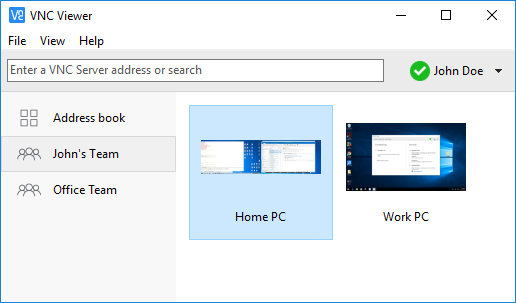
VNC เป็นอีกหนึ่งโซลูชันเดสก์ท็อประยะไกลที่ได้รับความนิยมและใช้กันอย่างแพร่หลายในการควบคุมพีซีจากระยะไกล หลายปีก่อนนี่เป็นหนึ่งในโซลูชันฟรีที่ดีที่สุดที่เราสามารถใช้ได้ เพียงพอที่จะติดตั้งเซิร์ฟเวอร์ VNC บนพีซีเครื่องหนึ่งและไคลเอนต์ VNC บนเครื่องอื่นเพื่อให้สามารถเชื่อมต่อได้โดยไม่มีข้อ จำกัด หรือข้อ จำกัด น่าเสียดายที่ บริษัท มีการเปลี่ยนแปลงและตอนนี้แพลตฟอร์มของ บริษัท มีข้อ จำกัด มากมายโดยเริ่มจากโหมดฟรีซึ่งตอนนี้ไม่มีอยู่แล้ว แต่เรามี "เวอร์ชันทดลองใช้" 30 วันหลังจากนั้นเราจะต้องจ่าย วิธีการชำระเงินเป็นประเภทการสมัครสมาชิกและมีรุ่นให้เราสองประเภทขึ้นอยู่กับความต้องการของผู้ใช้แต่ละคน
เราสามารถ ดาวน์โหลด VNC Connect จาก เว็บไซต์ . ในการเชื่อมต่อเราจะต้องมีลูกค้า บนเว็บเราสามารถพบไคลเอนต์ VNC มากมายหลายตัวฟรีโอเพ่นซอร์สและหลายแพลตฟอร์ม